
Ubuntu - O melhor sistema para quem está iniciando no mundo Linux
Desde o meio do ano mais ou menos eu aceitei o desafio do grande amigo @lucianogardim e passei a utilizar somente o Linux em tempo integral, mais precisamente o Ubuntu, que é o sistema recomendado para os usuários iniciantes, pois possui uma interface agradável e a facilidade de uso está acima da média dos outros “sabores” de Linux. Por enquanto estou me dando tão bem com o Ubuntu que não tenho a mínima intenção de voltar para o Windows. É claro que passo por algumas dificuldades de adaptação ainda pois, junto com a migração do sistema, comecei também a migração de softwares que utilizo evitando ao máximo utilizar programas para Windows no Ubuntu (sim, isso é possível através do Wine, mas vamos falar disso mais tarde).
Antes de migrar de vez para o Linux (Ubuntu ou qualquer outro “sabor”) é importante ter algumas coisas em mente, faço aqui uma breve lista das coisas mais importantes para que o usuário não seja surpreendido. Não vou me apegar a aspectos técnicos pois esse blog tem a intenção de ajudar aos usuários mais leigos e não convém aqui ficar falando de gerenciamento de memória e coisas do tipo, logo, me apagarei a questões mais visuais e básicas do sistema operacional.
Linux não é Windows
Essa é com certeza a constatação mais óbvia e, talvez por isso, seja a mais ignorada pela maioria dos usuários do Windows que desejam migrar para o Linux. Geralmente o usuário vai para o Linux com o pensamento de que o sistema precisa ser o mais parecido possível com o Windows para que ele não se perca. Mero engano, meu caro.
Tenha em mente que o Linux é um sistema completamente diferente do Windows e as diferenças começam no nível básico mesmo das coisas e para começar, a principal diferença básica é o sistema de arquivos utilizado.
Sistema de Arquivos
No Windows você se acostumou a navegar pelos discos rígidos através de letras do alfabeto, onde A e B correspondem a drivers de disquetes e as demais letras são os discos rígidos e drives de CD/DVD, Pendrives e afins. No Linux você navega pelos discos rígidos, drives de CD/DVD, Pendrives e outros através de pontos de montagem. No Ubuntu os pontos de montagem, por padrão do sistema, ficam dentro do diretório “/media”, ou seja, se você espetar um pendrive com, você vai ter acesso ao pendrive através do diretório “/media/nomedopendrive”. Felizmente você não precisa se preocupar com o nome do pendrive ou outras especificações, pois assim que um dispositivo é inserido no computador, você tem acesso à ele através da interface gráfica na forma de um ícone na sua área de trabalho ou através do menu “Locais” que fica na barra superior.
No início qualquer usuário que esteja migrando de um sistema Windows ficará meio perdido em encontrar seus arquivos mas com o tempo é fácil se acostumar e, principalmente, aprender como funcionam o sistema de arquivos do Ubuntu.
Programas
Esse talvez seja o ponto chave para que muitos usuários decidam por migrar ou não para o Ubuntu, pois ele utiliza um padrão de programas completamente diferente dos programas para Windows e, apesar de alguns programas para Windows rodarem perfeitamente no Ubuntu, nem todos os programas funcionarão com todos os recursos.
Um grande ponto positivo para o Ubuntu é a questão da disponibilização e instalação dos programas pois no Windows geralmente temos que ir à caça e vasculhar a Internet atrás de um programa para determinada tarefa e, muitas das vezes, quando achamos o programa, ele é pago e só existe a versão shareware para baixar, já no Ubuntu existe a “Central de Programas do Ubuntu”, onde você poderá facilmente encontrar uma grande variedade de programas para o seu computador e o melhor, todos os programas encontrados ali são grátis. Para facilitar mais ainda a sua vida, a instalação é bastante simples e basta selecionar a opção “Instalar” que a própria Central de Programas do Ubuntu se encarrega de instalar o programa e tudo que ele necessita para funcionar corretamente no seu computador.
O melhor de tudo é que a Central de Programas do Ubuntu não disponibiliza apenas aplicativos, mas disponibiliza também uma grande variedade de jogos online e offline e, como dito antes, você não precisa percorrer um calvário para fazer o download e instalar o jogo, basta selecionar a opção “Instalar” que tudo é feito automaticamente pra você.
Caso você encontre algum programa para Ubuntu na Internet, ele virá como um arquivo .deb e é só clicar duas vezes que ele será instalado automaticamente, mas automaticamente mesmo, não é como no Windows que você precisa sair clicando desesperadamente no “Next” ou “Avançar” e só depois se dar conta de que foi instalado uma barra no seu navegador junto com o programa.
É através da Central de Programas do Ubuntu que você poderá desinstalar seus programas tão facilmente como você os instalou.
Windows Live Messenger – MSN
Logo de cara você deverá se acostumar ao fato de não ter um substituto para o MSN que seja tão bonito e funcional como o Microsoft Live Messenger. Infelizmente os programas similares ao Windows Live Messenger existentes para Ubuntu, além de não possuirem todos os recursos, possuem uma interface, ao meu ver, bastante pobre, o que causa um grande impacto no usuário comum, aquele que só utiliza o computador para as tarefas básicas e para se comunicar com seus amigos.
Se você é um usuário de Windows e quer testar os programas disponíveis para Ubuntu, alguns deles estão disponíveis também para o Windows como o Pidgin, o aMSN e o Emesene. Dos 3 programas listados, o que mais se assemelha ao Windows Live Messenger é o Emesene, embora o aMSN seja bem parecido também, ainda acho o visual dele meio quadrado e pobre. O Pidgin pode ser interpretado como o irmão mais pobre dos 3, porém ele tem um grande trunfo que é conectar-se à várias redes ao mesmo tempo como: GTalk, MSN, Yahoo, ICQ e outros.
Navegadores de Internet (Browsers)
Felizmente todos os bons navegadores funcionam perfeitamente no Ubuntu e você não sentirá nenhuma falta do famigerado Internet Explorer (se é que ainda o utiliza) quando mudar o sistema operacional pois a interface e o funcionamento dos navegadores são exatamente os mesmos.
No Ubuntu você tem disponível os navegadores Mozilla Firefox (que já vem instalado por padrão no sistema), Google Chrome e Opera. Precisa de mais algum?
Suites Office
Caso você já esteja muito acostumado com o Microsoft Office, certamente você demorará um pouco mais para se acostumar às opções disponíveis para o Ubuntu que são o OpenOffice (que já vem instalado com o sistema) ou o IBM Lotus Symphony.
Os dois programas funcionam muito bem e são bastante competentes no que fazem, mas mais uma vez, a interface é o que vai te deixar bastante confuso no início pois o OpenOffice possui uma interface horrivelmente feia e nada funcional, bem parecida com as versões mais antigas do Microsoft Office. Já o IBM Lotus Symphony possui uma interface bem mais agradável, porém não se assemelha nem um pouco à interface do Microsoft Office, o que, ao meu ver, é um ponto extremamente positivo por não levar o usuário a fazer comparações, mas sim reaprender a utilizar o programa de uma forma bastante agradável.
Como grande parte dos programas para Ubuntu, tanto o OpenOffice quanto o IBM Lotus Symphony são gratuitas e você também poderá instala-las no Windows para ver se consegue se adaptar à elas durante a migração para o Ubuntu.
Gerenciamento de Usuários
Esse é, com toda a certeza, o grande ponto forte do Ubuntu e de todos os sistemas Linux, pois o gerenciamento de usuários nesses sistemas operacionais funcionam de fato e aqui as coisas são BEM separadas, por exemplo, se você tem um usuário “comum” do computador, que não tem o privilégio de instalar programas, nenhum programa será instalado no computador durante a sessão deste usuário.
Os arquivos de usuário também ficam bem protegidos. Isso significa que se você quer ter um arquivo só seu no computador, basta marca-lo como somente seu e tirar as permissões de leitura para qualquer usuário que não seja você mesmo. Dessa forma somente você e o usuário “root” do computador terão acesso aos seus arquivos (usuário “root” é o usuário administrador do computador, ele tem poder pra fazer qualquer coisa dentro do sistema operacional).
No Windows hoje existe um certo controle de usuários, mas, ao meu ver, não chega nem aos pés do controle de usuários dos sistemas Linux (e outros derivados do UNIX).
Conclusão
Se você deseja mesmo mudar de sistema operacional tenha em mente que alguns sacrifícios serão feitos e, principalmente, tenha em mente de que haverá uma curva de aprendizagem e muito do que você aprendeu até hoje utilizando o Windows será pouco útil durante essa sua nova experiência como usuário do Ubuntu Linux. Felizmente existe hoje uma comunidade bastante ativa que se propõe a ajudar os novos usuário do sistema operacional para que eles não fiquem completamente perdidos e desamparados durante essa migração e o InfoDicas a partir de agora será um desses canais de suporte, pois já que estou utilizando o Ubuntu, estarei sempre postando matérias para ajudar à todos como já acontece hoje para os usuários de Windows.



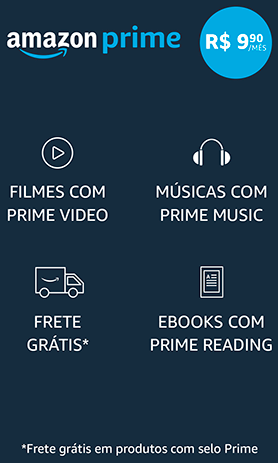
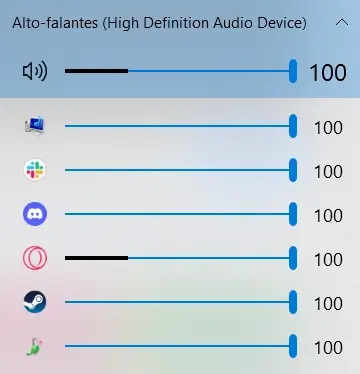
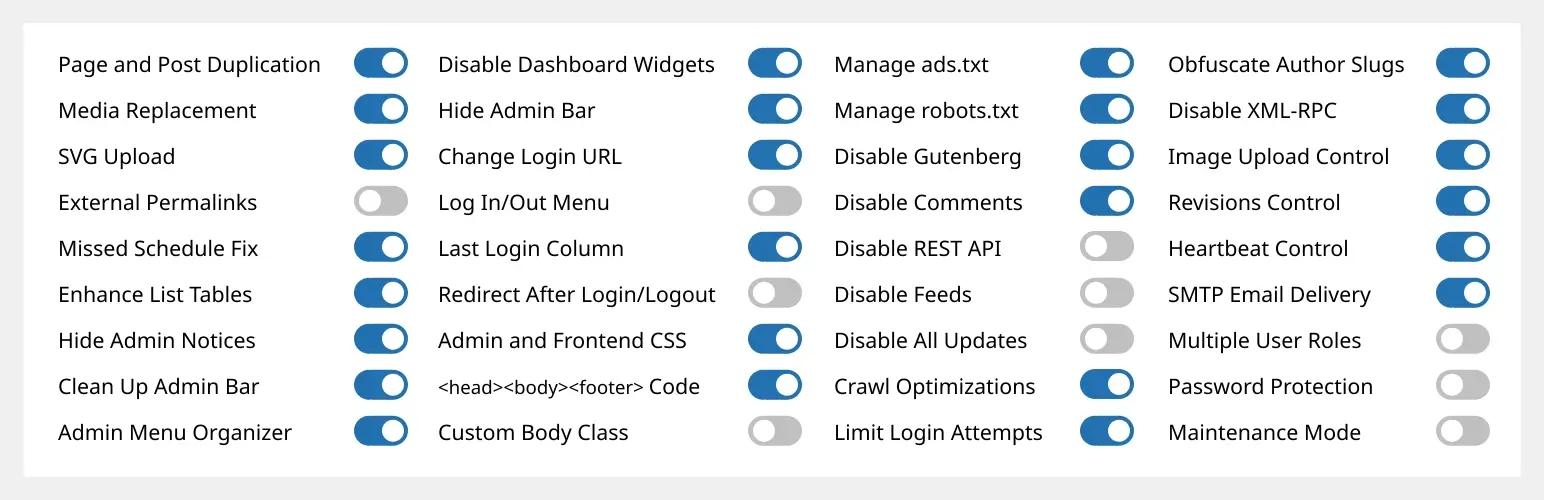



Esse post será salvo e colocado num quadro, no meu quarto.
Yessssssssssssss!!!
A verdade mais me pegou no ubuntu e ficar perdido quanto a conexão de internet, e muito complicado, meu entusiasmo sobre ubuntu renasce de vez em quando e logo adormece ao não poder reproduzir nem música………………..
Olá, vc esqueceu de citar que para testar o sistema não é necessário instalar ele na sua máquina. É só gravar um cd/dvd, ou criar um pendrive para dar boot (inicializar a partir). Teste sem compromisso. É rápido e não dói. Esse é um dos grandes trunfos dos melhores Linux para Desktop.
Há ainda a possibilidade de testar ou instalar dentro do próprio Windows, com um programa chamado Wubi.
Esteja ciente que ao migrar e perder vários programas especializados, como os da Adobe por ex. vc também não terá mais aqueles indesejáveis programinhas: vírus e antivírus, spyware e anti-spyware, etc…
O linux nunca foi tão fácil, quanta comodidade… o/
Cara, hoje é muito fácil emular os principais softwares do windows no linux…
Basta usar o Play on Linux e o Wine [um complementa o outro]
E a questão da interface dos Mensageiros Instantâneos, isso pode ser amenizado com temas…
Eu uso e gosto do Emesene.
Uso um tema que deixa ele muito próximo da aparência do WLM [eu até acho mais bonito] E os sons e emotions tbm são iguais…
Caso se interessem por esse tema que uso me mandem uma repply no twitter @bezzy que eu mando o tema pra quem quiser =]
E também, não se pode deixar de citar, que existe o Skype e o TweedDeck também pro Linux =]
Abraços e espero ter sido útil ;D
Guilherme Euler, instalei o ubuntu 11.10, o unico problema q achei foi que a internet wi-fi não funciona. gostaria que me ajudasse a resolver esse problema, é o que falta para eu abandonar o windows.
alguém sabe como resolver o problema da internet wi-fi no ubuntu 11.10. a internet sem fio no ubuntu não funciona. reconhecce a rede mais nao acessa.